|
การแก้ไขเว็บไซต์ด้วย FireFox
โดยการเปิดใช้งาน IE บน Firefox |
 สำหรับสมาชิกที่ประสบปัญหากับการใช้ Internet Explorer ในการแก้ไขเว็บไซต์ เช่น Tab menu ด้านบนสุดไม่แสดง , เปิด IE ไม่ได้ , โปรแกรมปิดเอง เป็นต้น สำหรับสมาชิกที่ประสบปัญหากับการใช้ Internet Explorer ในการแก้ไขเว็บไซต์ เช่น Tab menu ด้านบนสุดไม่แสดง , เปิด IE ไม่ได้ , โปรแกรมปิดเอง เป็นต้น
ทำให้แก้ไขหน้าเว็บไม่ได้ จะใช้ Browser อื่นแก้ไขก็ไม่ได้ เพราะในหน้าดีไซต์ จะมองเห็นแต่ html code ซึ่ง Firefox จะมี Add-ons ที่สามารถเรียกคุณสมบัติ ของ IE ขึ้นมาใช้งานได้ ทำให้คุณแก้ไขเว็บไซต์ ที่หน้าดีไซต์ ได้ โดย Add-ons นั้น เรียกว่า IE Tab |
|
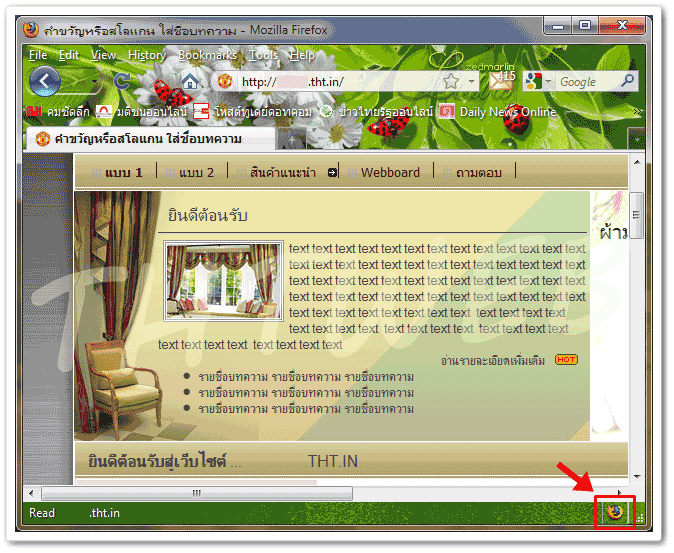
|
 วิธีติดตั้ง IE Tab บน Firefox วิธีติดตั้ง IE Tab บน Firefox
1. เปิด Firefox
2. คลิ๊กที่เมนู Tools (เลข1)
3. คลิ๊กที่ Add-ons (เลข2) |
|
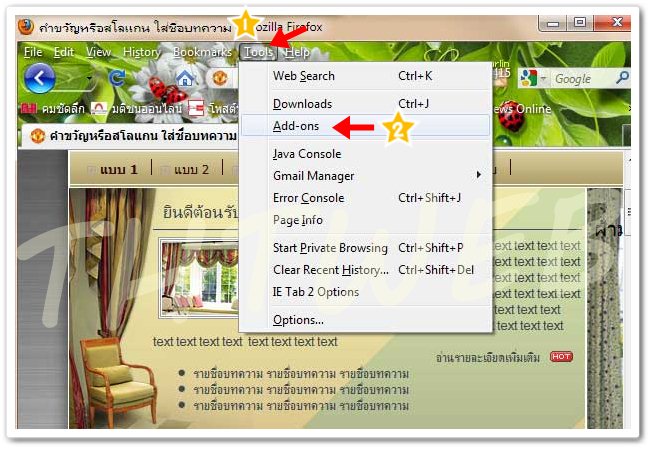
|
4. ในหน้า Add-ons
- ให้คลิ๊กที่ไอคอน Get Add-ons (เลข3)
- ใส่ชื่อโปรแกรมที่ค้นหา ลงในช่อง search (เลข4) ในที่นี่ คือ ie tab
- เมื่อเจอแล้ว จะแสดงอยู่ 4 - 5 ตัวเลือก (เลข5)
*** สังเกตุว่าท่านต้องใช้อันไหน ให้ดูที่วงเล็บ ()
ตัวอย่าง เช่น
| IE Tab V2 |
จะใช้กับ Firefox |
เวอร์ชั่น 3.5 , 4 , 5 , 6 , 7+ |
| IE Tab Plus |
จะใช้กับ Firefox |
เวอร์ชั่น 5+ , 4+ , 3.6+ |
| IE Tab + |
จะใช้กับ Firefox |
เวอร์ชั่น 8+ , 7 , 6 , 5 , 4 , 3.6 , 3.5 , SeaMonkey |
| IE Tab |
|
|
| *** แนะใช้ IE Tab V2 หรือไม่ก็ IE Tab plus ครับ |
- หากต้องการดูตัวเลือกทั้งหมด ให้เลื่อน Scrollbar ลงมาล่างสุด
บริเวณล่างซ้าย จะมีลิงค์ See all results ให้คลิ๊กเข้าไปเลยครับ จะมีข้อมูลเพิ่มเติม
- เมื่อเลือกได้แล้ว ให้คลิ๊กที่ปุ่ม
|
|
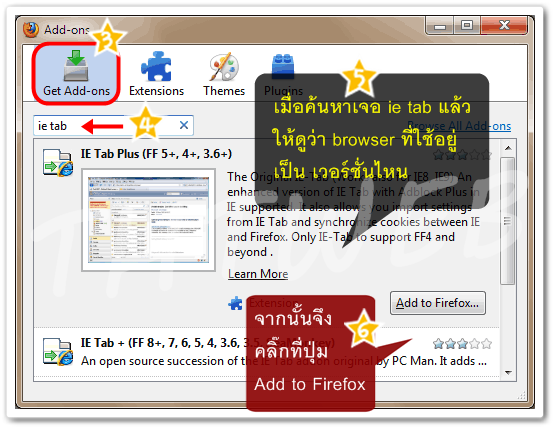
|
5. จากนั้นโปรแกรม จะปิด และเปิดใหม่ (หากดูแล้วยังไม่ปิด ให้คุณ ปิด-เปิด เองได้เลยครับ)
6. เมื่อเข้ามาใหม่ จะเห็นสัญลักษณ์ Firefox อยู่ด้านล่างซ้าย แสดงว่าหน้าที่เปิดอยู่ แสดงผ่าน Firefox ปกติ
 วิธีการใช้ IE Tab ใช้ทำดังนี้ครับ วิธีการใช้ IE Tab ใช้ทำดังนี้ครับ
- เปิดหน้าเว็บไซต์ของคุณ
- จากนั้นคลิ๊กที่ icon firefox ตรงล่างซ้าย หน้านั้นจะ Refersh เอง 1 ครั้ง แล้วสังเกตุว่า icon firefox นั้น จะเปลี่ยนเป็น icon ie แทน แสดงว่า หน้านั้นใช้โหมด ie อยู่
- เสร็จแล้วเข้า Webmaster Login ตามปกติ ครับ
|
|
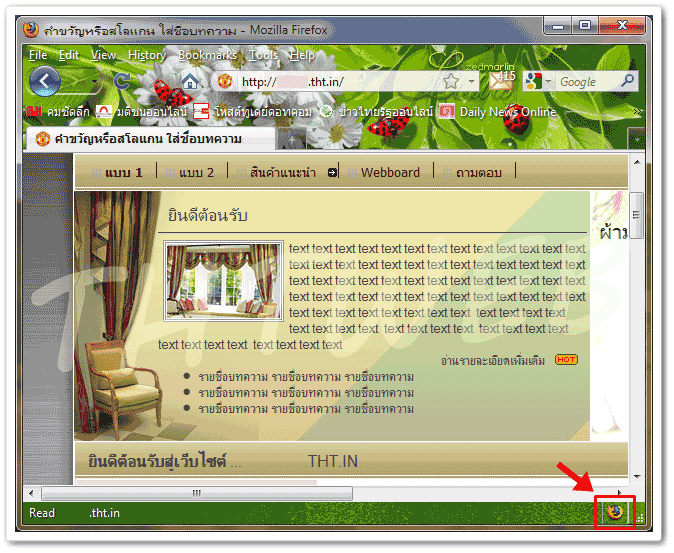
|